Неиспользованные или ненужные приложения на вашем устройстве Android могут занимать ценное пространство памяти и замедлять его работу. Удаление этих приложений может помочь вам освободить место и повысить производительность вашего устройства. В этом подробном гайде мы расскажем вам, как удалить ненужные приложения на Android.
Шаг 1: Откройте настройки вашего устройства Android.
Найдите иконку настроек на главном экране вашего устройства или в выпадающем меню уведомлений. Также вы можете найти настройки, смахнув пальцем с верхней части экрана вниз и нажав на значок шестеренки.
Примечание: Внешний вид и расположение иконки настроек могут варьироваться в зависимости от версии Android и производителя устройства.
Шаг 2: Выберите "Приложения" или "Управление приложениями".
Прокрутите список настроек и найдите раздел "Приложения" или "Управление приложениями". Нажмите на этот раздел, чтобы открыть список всех установленных приложений на вашем устройстве.
Примечание: Название раздела может различаться в зависимости от версии Android и производителя устройства.
Шаг 3: Найдите и выберите приложение, которое вы хотите удалить.
Прокрутите список приложений и найдите приложение, которое вы хотите удалить. Чтобы упростить поиск, вы можете использовать поле поиска в верхней части экрана. Нажмите на приложение, чтобы открыть его информацию и настройки.
Как удалить ненужные приложения на Android: Подробный гайд

На устройствах Android часто устанавливаются различные приложения, некоторые из которых со временем перестают быть нужными. Удаление ненужных приложений позволяет освободить место на устройстве и повысить его производительность. В этом подробном гайде мы расскажем о нескольких способах удаления приложений на Android.
Способ 1: Удаление через настройки
1. Откройте настройки устройства, нажав на иконку шестеренки в списке приложений либо на рабочем столе.
2. Прокрутите экран вниз и найдите в разделе «Персональные» пункт «Приложения» или «Приложения и уведомления» и нажмите на него.
3. В открывшемся меню выберите раздел «Установленные приложения».
4. Выберите приложение из списка, которое вы хотите удалить.
5. Нажмите на кнопку «Удалить» или «Деактивировать».
6. Подтвердите удаление, нажав на кнопку «ОК» или «Да».
Способ 2: Удаление через Google Play Store
1. Откройте приложение Google Play Store на вашем устройстве.
2. Нажмите на значок меню (три горизонтальные полоски) в верхнем левом углу экрана.
3. В открывшемся меню выберите «Мои приложения и игры».
4. Перейдите на вкладку «Установленные», чтобы просмотреть список всех установленных приложений.
5. Найдите приложение, которое вы хотите удалить, и нажмите на него.
6. Нажмите на кнопку «Удалить» или «Деактивировать».
7. Подтвердите удаление, нажав на кнопку «ОК» или «Да».
Способ 3: Использование специальных приложений для удаления
На Google Play Store вы можете найти различные специальные приложения для удаления ненужных приложений. Эти приложения предлагают расширенные функции удаления, а также позволяют освободить дополнительное пространство на устройстве. Некоторые из популярных приложений для удаления включают в себя CCleaner, SD Maid и AppMgr III. Установите одно из этих приложений и следуйте инструкциям для удаления ненужных приложений.
Удаление ненужных приложений на Android - простая задача, но она может быть очень полезной для улучшения производительности вашего устройства и освобождения места. Следуйте нашим подробным инструкциям и вы сможете легко удалить ненужные приложения на своем Android-устройстве.
Шаги для удаления приложений на Android
1. Откройте настройки. Чтобы начать процесс удаления приложений, откройте меню настроек на вашем Android-устройстве. Обычно иконка настроек выглядит как шестеренка.
2. Найдите иконку приложений. Внутри меню настроек найдите иконку "Приложения" или "Приложения и уведомления". Нажмите на неё.
3. Выберите ненужное приложение. В списке приложений найдите те, которые вы хотите удалить. Нажмите на них, чтобы открыть дополнительные настройки.
4. Удалите приложение. В открывшемся окне приложения найдите кнопку "Удалить" или "Деактивировать". Нажмите на неё и подтвердите свои действия.
5. Подтвердите удаление. Вам может потребоваться ввести пароль или использовать отпечаток пальца, чтобы подтвердить удаление приложения. Убедитесь, что вы вводите правильные данные.
6. Повторите процесс для других приложений. Если у вас есть ещё ненужные приложения, повторите те же самые шаги для их удаления.
Следуя этим шагам, вы сможете удалить ненужные приложения с вашего Android-устройства и освободить драгоценную память. Запомните, что удаление приложения также может удалить все данные, связанные с ним, поэтому будьте внимательны и сохраняйте данные, которые вам важны.